Preparación de un fichero monolínea para la importación
Un fichero CSV es aquel cuyos valores están delimitados por comas. Los nombres de los ficheros CSV acaban por la extensión de fichero .csv.
Son ficheros de texto sin formato que registran los datos en forma de tabla. Suelen mostrarse en forma de hojas de cálculo compatibles con programas como Microsoft Excel o Google Sheets. Estos ficheros se utilizan para exportar o importar un gran volumen de datos desde o a una base de datos.
Un libro CSV contiene una única hoja. No se pueden registrar celdas, columnas, líneas o fórmulas en un fichero CSV.
Proceso
Para convertir un fichero monolínea de importación en Sage X3, sigue estos dos pasos:
Paso 1. Guardar el fichero de origen en formato CSV
- Abre el fichero de datos de origen que se va a convertir en la aplicación asociada.
- Desde la aplicación, haz clic en Archivo > Guardar como.
- Selecciona el formato CSV (delimitado por comas) (*.csv).

- Haz clic en Guardar.
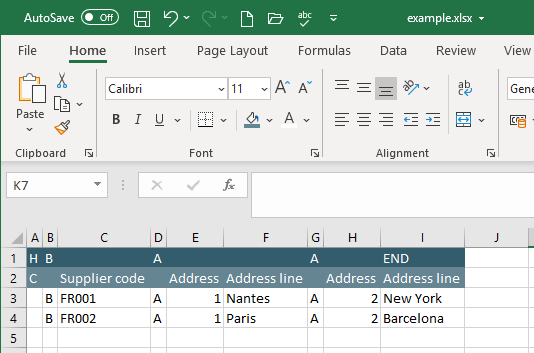
Paso 2: Convertir el fichero de origen CSV en uno multilínea
Abrir: Utilización > Importaciones/Exportaciones > Conversión ficheros monolínea
Completa los siguientes datos:
- Bloque Estructura:
- Bloque Fuente:
- Haz clic en OK.
- Selecciona el fichero .csv de origen que quieras importar. También puedes arrastrar y soltar el fichero en la ventana Cargar el fichero.
- Una vez cargado, haz clic en OK.
- Cuando se completa la importación, aparece un fichero de traza con el nombre del fichero importado.
- Fichero de datos. Introduce o selecciona el fichero .csv de origen que quieras importar a la Lista de volúmenes.
- Haz clic en OK.
- El campo Fichero de datos del bloque Destino muestra automáticamente el nombre del fichero. No se puede modificar.
- Haz clic en OK.
Separador de campo. Mantén el punto y coma (;).
Separador de registro. Valores por defecto asociados a un sistema Windows.
Formato fichero. Mantén ASCII.
Cliente (por defecto). Mantén Cliente si el fichero de origen se encuentra en la estación del cliente.
Selecciona el fichero con la extensión .csv, no el fichero de datos de origen.En este ejemplo, el nombre del fichero importado es: ejemplo.csv.out.
Servidor. Marca Servidor si el fichero de origen se encuentra en el servidor de Sage X3.
Selecciona el fichero con la extensión .csv, no el fichero de datos de origen.La ubicación del fichero de destino será la misma que la del de origen. El nombre del nuevo fichero convertido tendrá la extensión .out.
En este ejemplo, el nombre del fichero importado es: ejemplo.csv.out. Se guardará en la misma carpeta que el fichero de origen en el servidor de Sage X3.
Ve a la ubicación del fichero .csv.out. Si se ha generado en la estación del cliente, se encontrará en la carpeta Descargar; si se ha generado en el servidor de Sage X3, se encontrará en la misma carpeta que el fichero de origen.
El formato del fichero .csv.out es compatible con el formato (CSV) de la aplicación. Este es el fichero que utilizarás para importar los datos a la aplicación.
